¿Está interesado en comprar medios digitales en su iPhone? La aplicación iTunes Store es tu portal principal para hacerlo. La aplicación iTunes Store es una aplicación de stock que se instala de forma predeterminada en todos los dispositivos iOS. Le permite realizar compras de medios digitales para una variedad de tipos de medios.
La aplicación iTunes Store funciona en tándem con la aplicación Stock Music y la aplicación Stock Videos para proporcionar a los usuarios una experiencia multimedia de gran calidad. Revise el interior para detalles que cubren los pormenores de esta aplicación de larga duración.
Índice
Aspectos básicos
Tabla y sumario del artículo
¿Qué es el iTunes Store?
El iTunes Store es la principal tienda digital donde los usuarios de iOS pueden comprar música, programas de televisión, películas, tonos de llamada y audiolibros. También se pueden alquilar películas en el iTunes Store.
Los usuarios pueden buscar, acceder y descargar contenido comprado previamente, y aprovechar el algoritmo Genius de Apple para encontrar nuevo contenido basado en tipos de medios similares. El iTunes Store está repleto de todo tipo de productos y, sea cual sea tu gusto, seguro que encontrarás algún tipo de entretenimiento que te resultará valioso.
Vista previa del contenido
Al iniciar la aplicación del iTunes Store, verás tres secciones principales: superior, central e inferior. La parte superior de la interfaz contiene botones para géneros, elementos destacados, gráficos y lista de deseos. El centro de la interfaz contiene todo el contenido real disponible, que incluye cosas como ilustraciones, botones de vista previa, botones de compra y similares. La parte inferior de la interfaz incluye cinco pestañas multimedia, cuatro de las cuales se pueden editar para satisfacer sus necesidades específicas. Hablaremos sobre cada una de las pestañas individuales de esta guía.
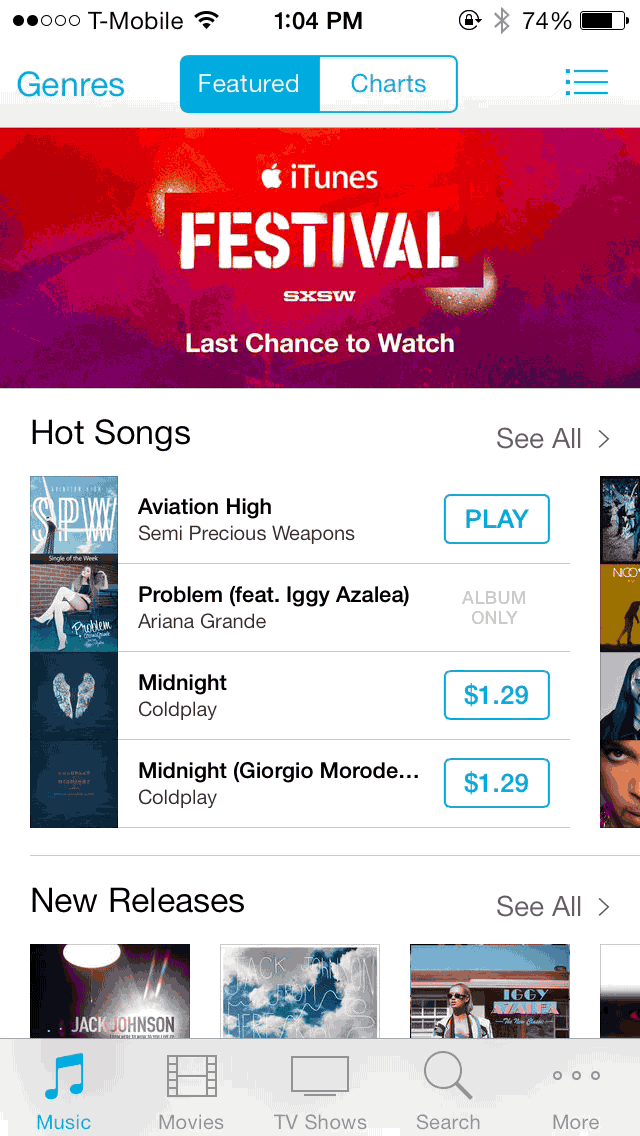
Navegación por la interfaz de la aplicación del iTunes Store
Por ahora, hablemos de cómo previsualizar el contenido disponible en el iTunes Store. En el centro de la interfaz, como ya se ha mencionado, se encuentra todo el contenido a la espera de su consumo. Cada pestaña multimedia de la aplicación del iTunes Store contiene un botón Destacado, que actúa como un hervidero de nuevos lanzamientos, ofertas especiales y artículos populares.
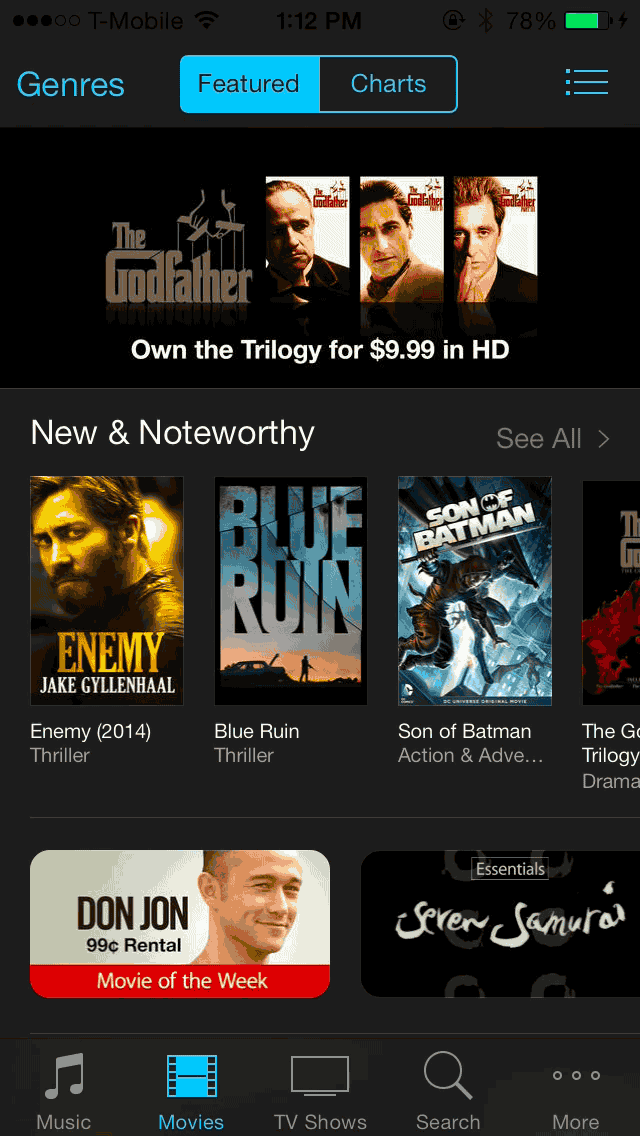
Botón destacado frente al botón Gráficos
Junto al botón Destacado se encuentra el botón Gráficos. Gráficos, que también está disponible en cada una de las otras pestañas principales de los medios, es un lugar para resaltar todas las capas actuales de los gráficos. Por ejemplo, dentro de la sección Gráficos de la pestaña Música, encontrarás las mejores canciones, álbumes y vídeos musicales.
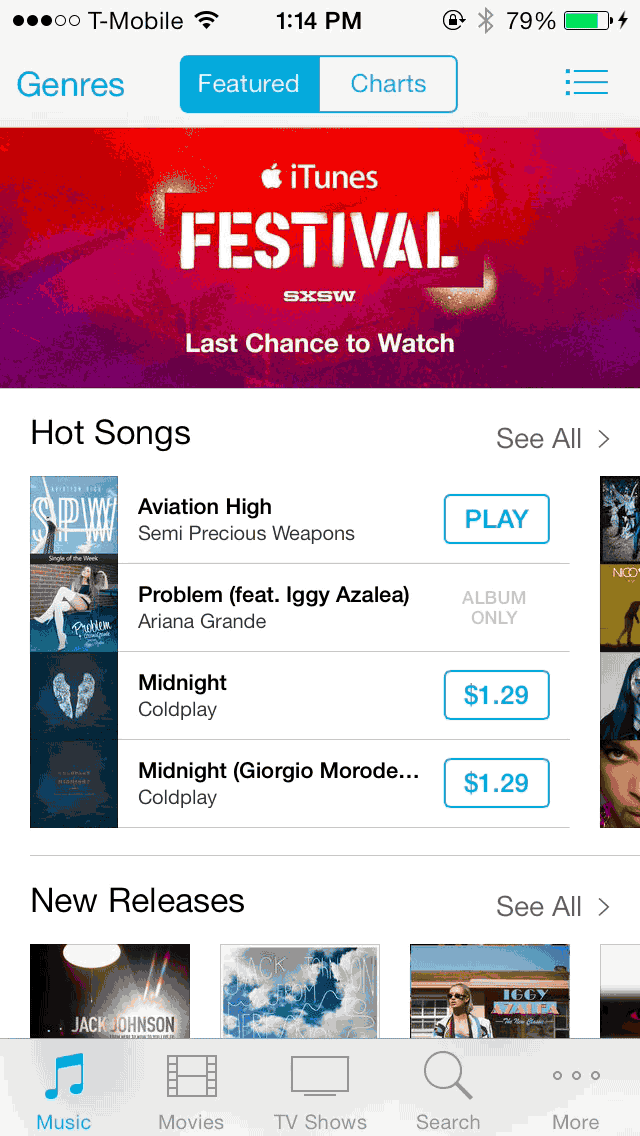
Las previsualizaciones persistentes son nuevas en iOS 7
Para obtener una vista previa del contenido dentro de cualquiera de las principales pestañas multimedia, simplemente puntee en la ilustración asociada a ese contenido. Si pulsa sobre la carátula del álbum asociada a una canción individual, la vista previa de la canción comenzará a reproducirse inmediatamente. En términos generales, los avances de las canciones tienen una duración de unos 90 segundos, una generosa disposición que se estrenó en 2010.
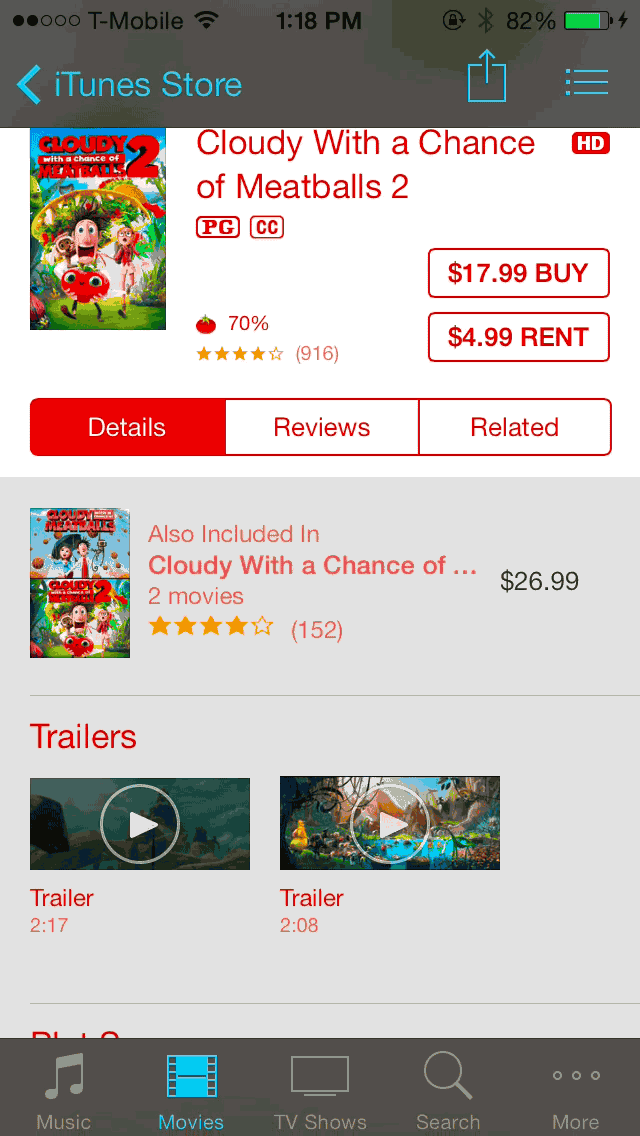
Ver un tráiler de una película
En el caso de las películas y los programas de televisión, encontrará tráileres que podrá ver en lugar de las vistas previas basadas en audio que se presentan en la ficha Música multimedia. En el caso de los audiolibros, encontrará una vista previa audible de 90 segundos, pero se presenta en un estilo ligeramente diferente al de la canción tradicional. La duración de la vista previa de los tonos de llamada es, por supuesto, más corta, ya que los tonos de llamada son menos largos que una canción completa.
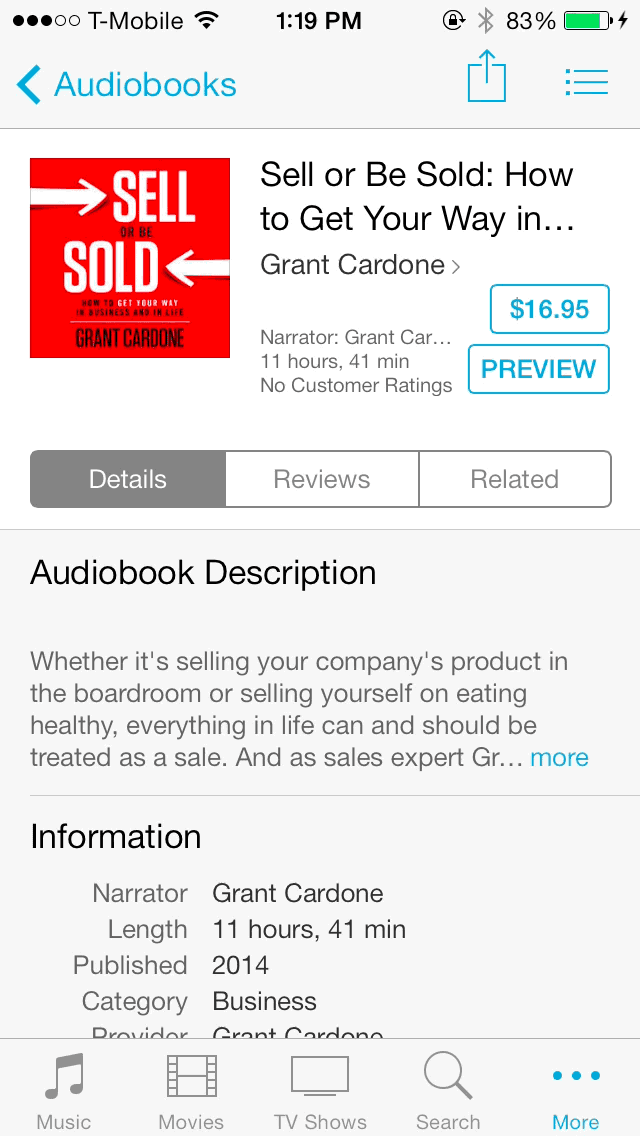
Escuchar una vista previa de un audiolibro
Profundizaremos en los matices de cada pestaña multimedia más adelante en este tutorial. Ten en cuenta que prácticamente todo el contenido disponible en el iTunes Store se puede previsualizar hasta cierto punto. Esto ayuda a asegurar que usted estará satisfecho con su compra.
Vista de artículo único
Cada entidad de medios del iTunes Store comparte la misma estructura básica común al ver elementos individuales. Las secciones siguientes constituyen la vista de posición individual:

El área superior de la vista de un solo elemento
Área superior: contiene un enlace a contenido anterior, un botón Compartir y un botón Lista de deseos.
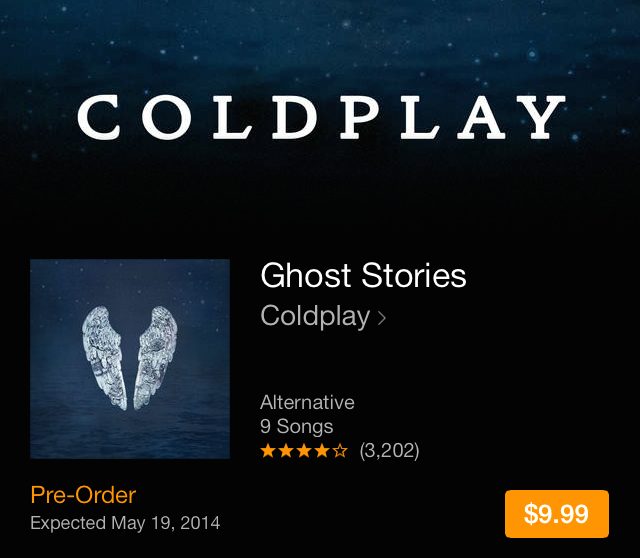
Detalles de cada artículo
Detalles del artículo: ilustraciones, nombre, autor, clasificación por estrellas, enlaces de compra y otros detalles de metadatos.
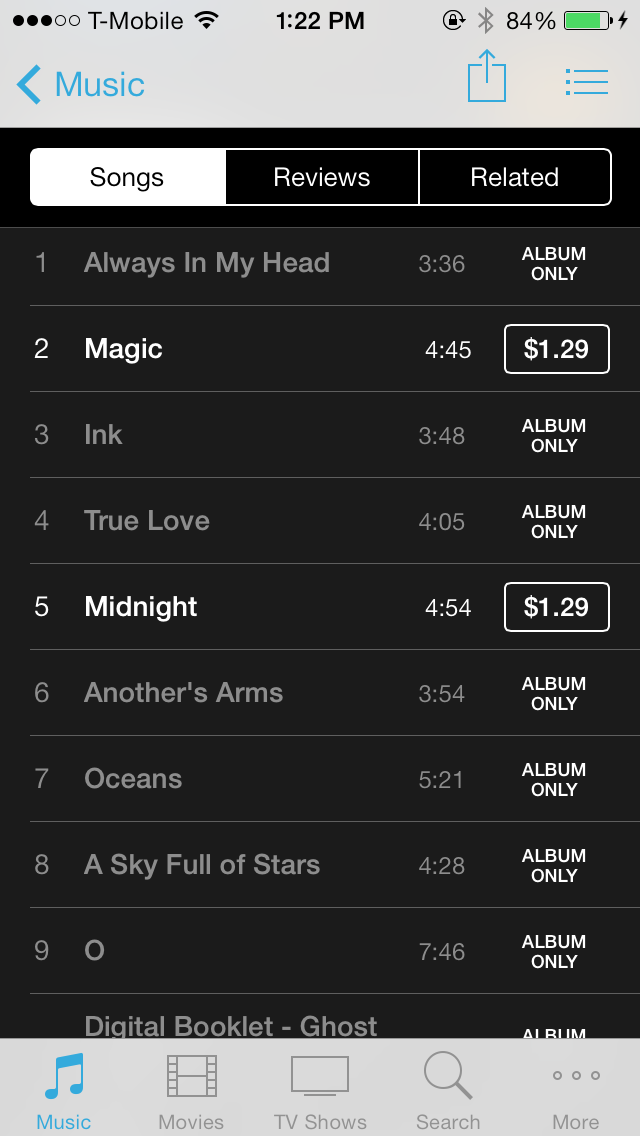
La pestaña Detalles/Canciones
Pestaña Detalles/Canciones – Esta pestaña es la más variada, y difiere dependiendo del tipo de medio involucrado. Para Música y Tonos, esta pestaña se llama Canciones, y contiene una lista de todas las canciones incluidas en cualquier versión en particular. Todas las demás formas de medios contienen algún tipo de descripción o resumen, tal vez trailers o teasers.
Encontrarás metadatos adicionales como Studio, Género, Fecha de lanzamiento, Tiempo de ejecución, Tamaño, Formato, Red, Notas, etc. Para el contenido basado en vídeo, la parte inferior de la sección Detalles contiene un enlace para cambiar entre vídeos de calidad SD y HD.
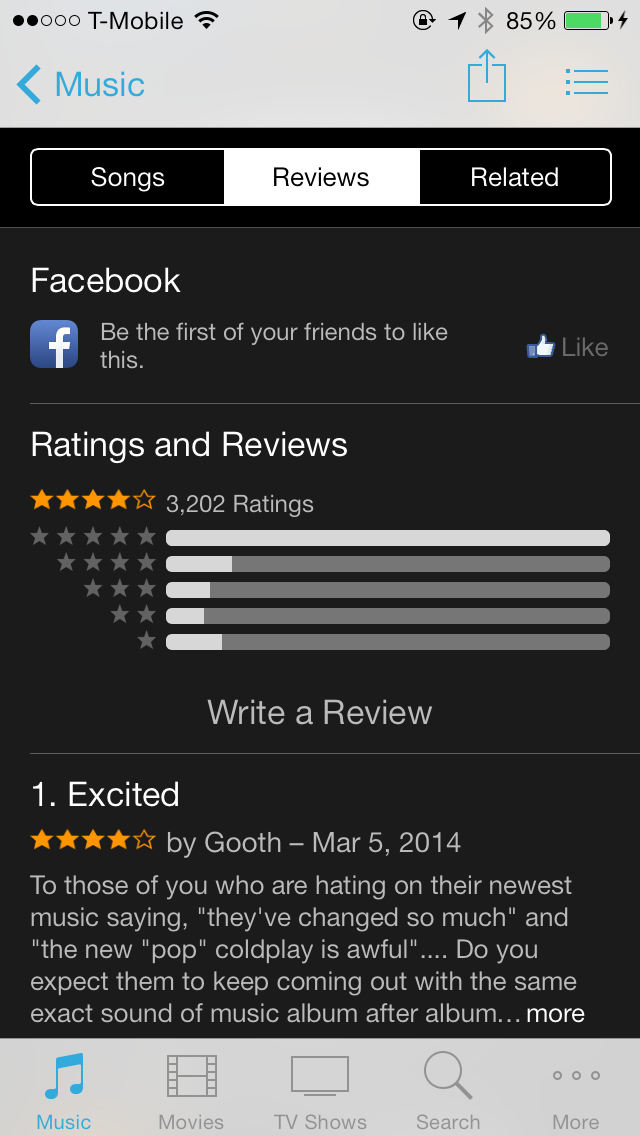
La pestaña Comentarios
Pestaña Comentarios – La sección Comentarios es más o menos la misma que la sección Comentarios del App Store. Ofrece la posibilidad de gustar de un artículo a través de la integración de Facebook, escribir una reseña basada en estrellas o una reseña detallada, y leer las reseñas dejadas por otros.
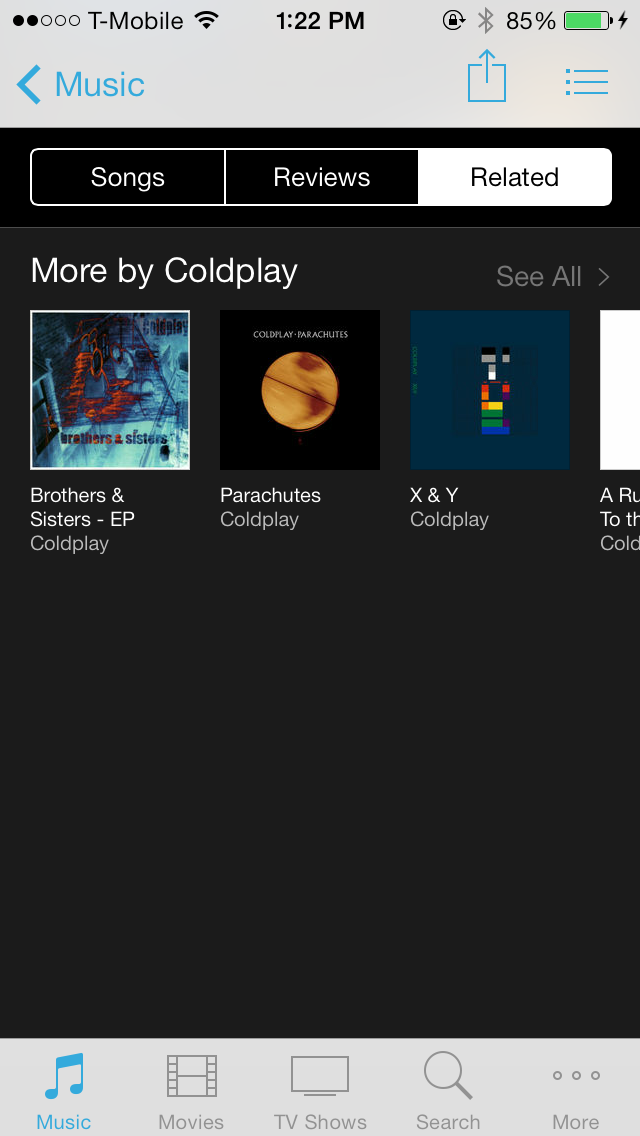
La pestaña Relacionado
Pestaña Relacionado – Aquí encontrará contenido relacionado con el único elemento que está viendo actualmente. En el caso de las películas, encontrará secuelas y otras películas relacionadas. En el caso de la Música, puedes encontrar otros álbumes y singles del mismo artista. Incluso encontrará artículos promocionados en todos los medios de comunicación. Por ejemplo, es posible que vea una película o un vídeo musical al seleccionar elementos relacionados para un álbum en particular que le guste.
Cómo descargar contenido
Hablando de compras, hablemos un poco sobre la descarga de contenido. La mayor parte del contenido disponible en el iTunes Store está a la venta. Hay ocasiones en las que puedes descargar artículos de forma gratuita, pero el método principal para adquirir contenido de la aplicación del iTunes Store es comprando o, como en el caso de algunas películas, alquilando.
Antes de poder descargar cualquier cosa, tendrás que asegurarte de que tienes un ID de Apple registrado en la sección iTunes & App Store de la aplicación de configuración de stock. La cuenta debe tener una tarjeta de crédito válida asociada a ella antes de que usted pueda hacer cualquier compra.
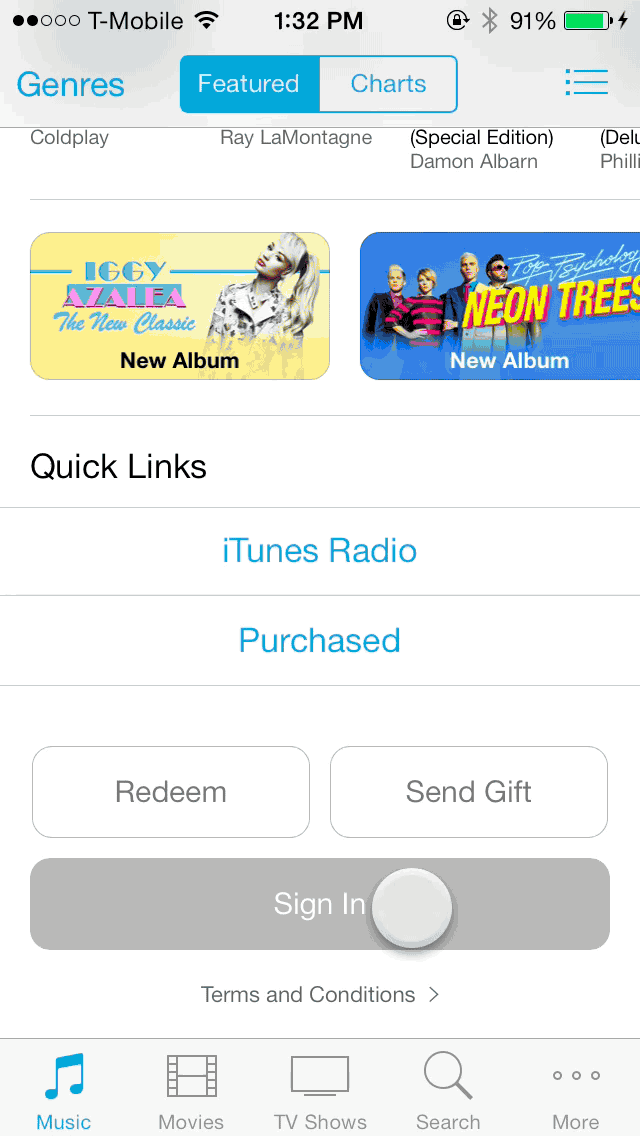
Tendrás que iniciar sesión con un ID de Apple válido
Una vez que hayas creado y configurado el ID de Apple, podrás empezar a comprar en el iTunes Store. Toque la casilla de precio de un artículo y verá inmediatamente que el botón cambia a «Comprar» para confirmar sus intenciones. Pulse el botón Comprar y la compra se iniciará. Si has comprado contenido recientemente en el iTunes Store o en el App Store, la compra se completará sin verificar la contraseña de tu ID de Apple. Si te encuentras fuera de esta ventana del período de gracia, que es de sólo unos minutos, deberás verificar tu contraseña de ID de Apple antes de completar la compra.
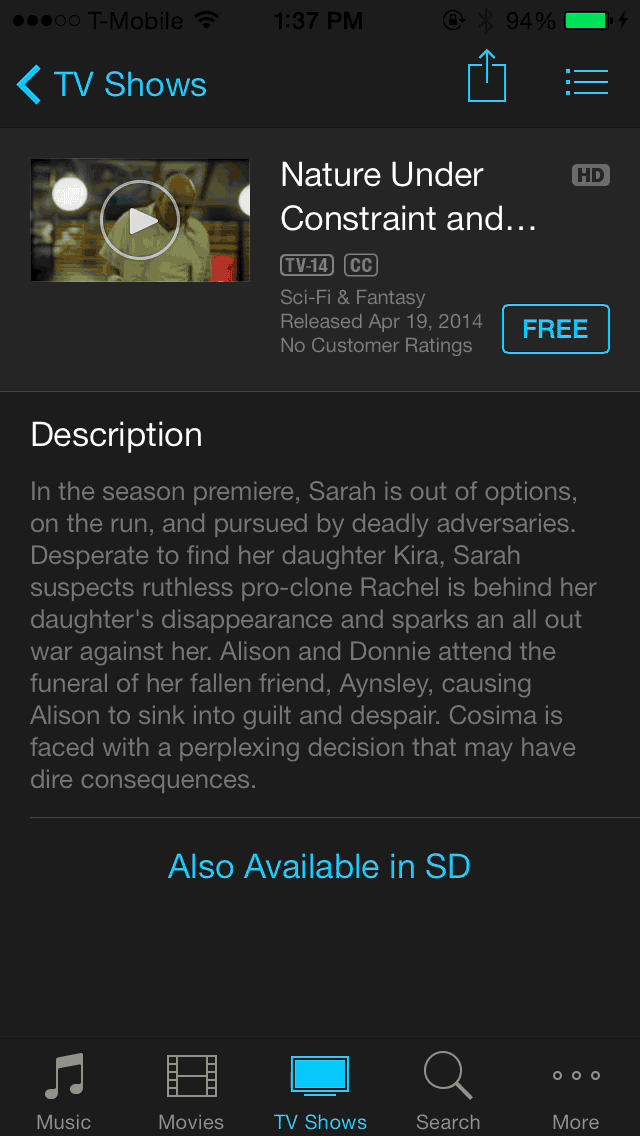
«Comprar» un programa de televisión gratuito a través de la aplicación iTunes Store
Una vez finalizada la compra, irá a la pestaña Descargas para su descarga inmediata. Puedes obtener más información sobre la aplicación del iTunes Store en una parte posterior de este tutorial.
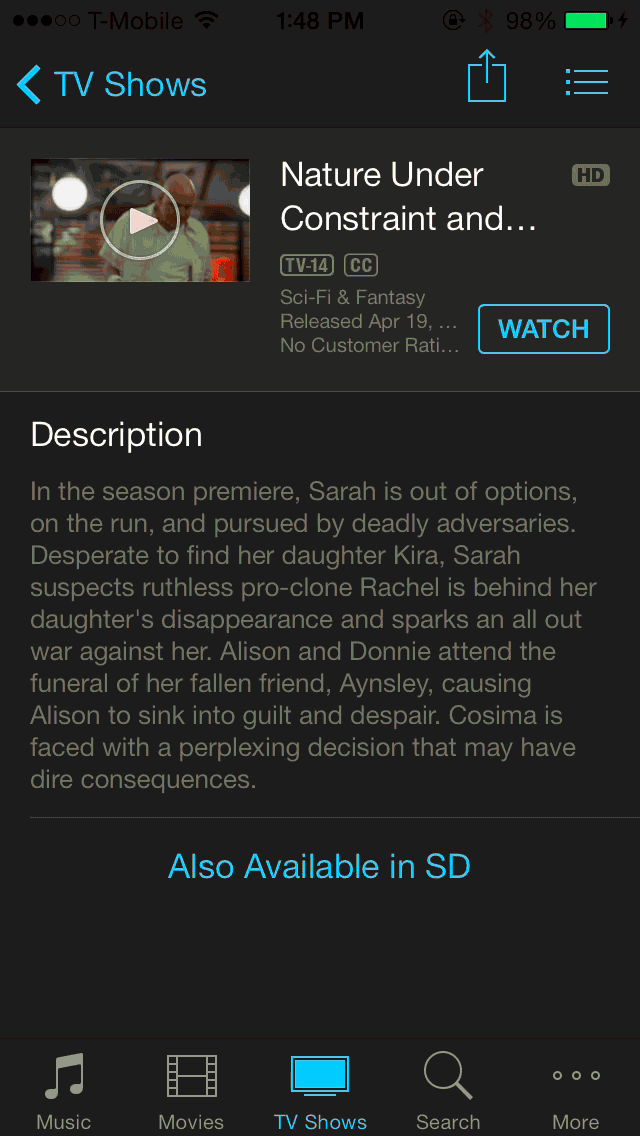
Uso del botón Ver después de descargar un programa de TV
Una vez que haya completado una descarga, el botón Comprar se convertirá en un botón Reproducir/Ver. Este botón Reproducir le vinculará a la respectiva aplicación -Música o Vídeos- necesaria para reproducir su contenido.
Compartir
La compartición de elementos se puede realizar en la vista de elementos individuales. Para obtener más información sobre la vista de un solo elemento, consulte lo anterior.
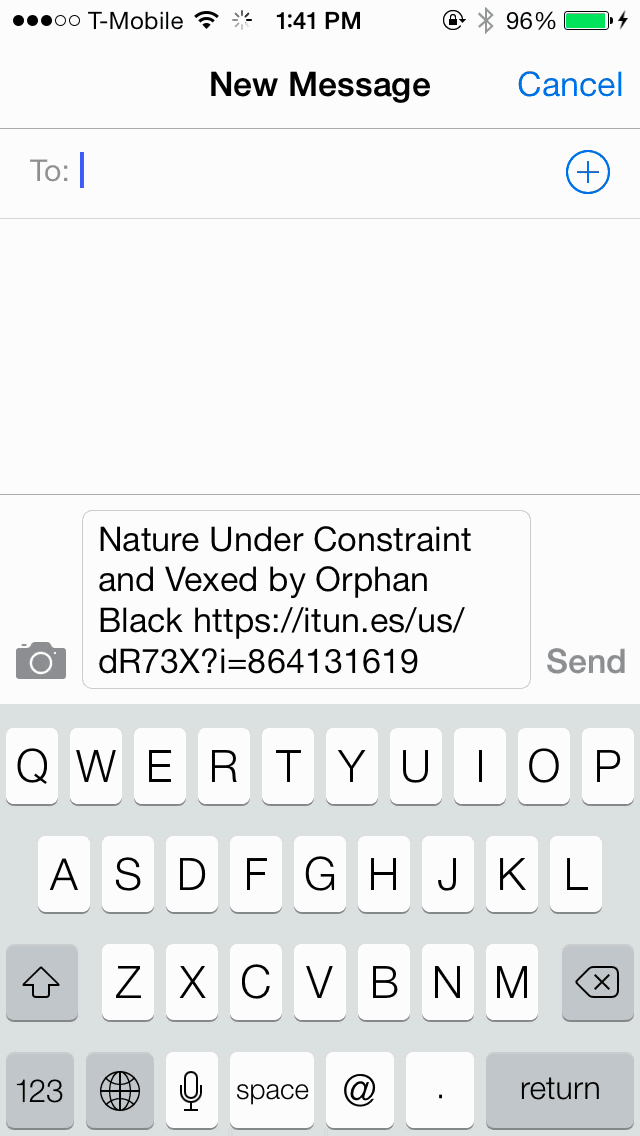
Compartir un episodio de un programa de televisión
Si tocas el botón Compartir en la esquina superior derecha de la interfaz de la aplicación iTunes Store, aparecerá el panel Compartir de iOS 7 universal. Desde allí, puedes compartir enlaces a todos tus contenidos favoritos del iTunes Store a través de la aplicación Mensajes de stock, la aplicación Correo, Twitter o Facebook. También puede copiar el enlace, Regalar un artículo o añadir un artículo a su Lista de Deseos.
Los elementos compartidos a través del botón Compartir se muestran como enlaces directos a la vista de cada elemento en el iTunes Store. Los enlaces compartidos utilizan la URL corta de http://itunes.es/ para facilitar la identificación.
Lista de deseos e historia
Puedes añadir fácilmente artículos a tu Lista de Deseos mediante el botón Compartir mencionado en la sección anterior. Puedes ver tu lista de deseos tocando el botón Lista de deseos que se encuentra en la esquina superior derecha de la interfaz del iTunes Store. A diferencia del botón Compartir, el botón Lista de deseos está siempre accesible, independientemente de dónde te encuentres en la aplicación del iTunes Store.
Sección Lista de deseos
El botón Lista de deseos se compone en realidad de tres secciones diferentes: Lista de deseos, Radio y Previsualizaciones. La sección Lista de deseos le permite ver cualquier artículo añadido a su Lista de deseos. Desde allí, puede comprar artículos directamente, o tocar sobre ellos para ir a su respectiva vista de artículo individual.
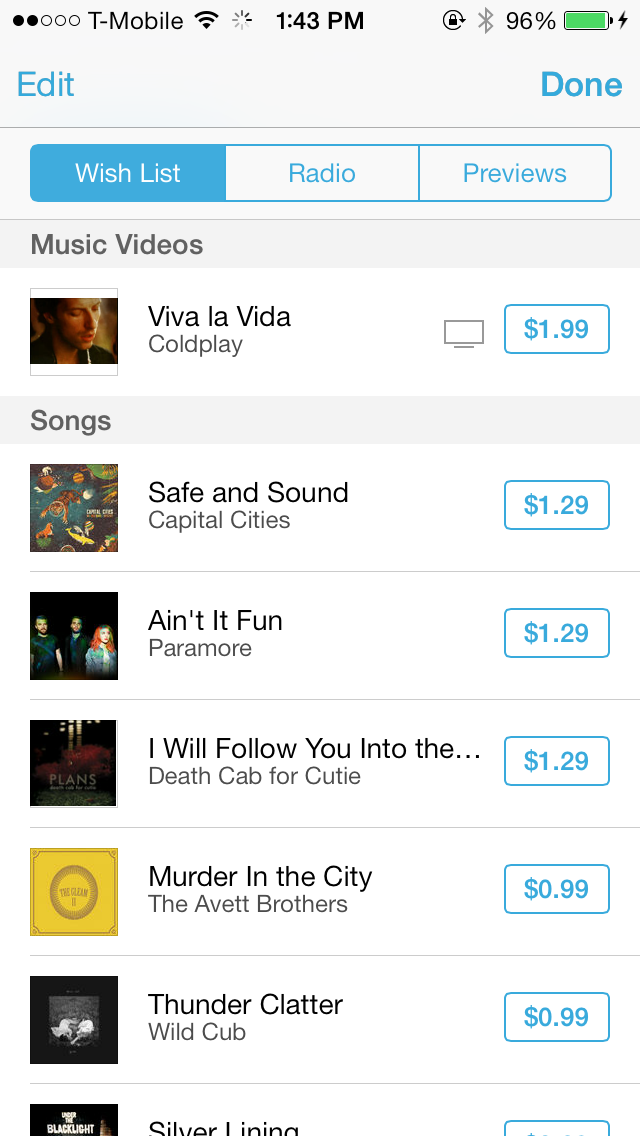
La lista de deseos del iTunes Store
Puede editar elementos individuales de la Lista de deseos pulsando el botón Editar en la esquina superior izquierda de la pantalla. A continuación, puede seleccionar elementos individuales mediante la casilla de verificación situada a la izquierda de cada elemento para podar las entradas.
Sección de radio
La sección Radio te permite ver todas las canciones que has escuchado en el iTunes Radio, junto con botones para comprar la canción y obras de arte que enlazan con su vista de un solo elemento.
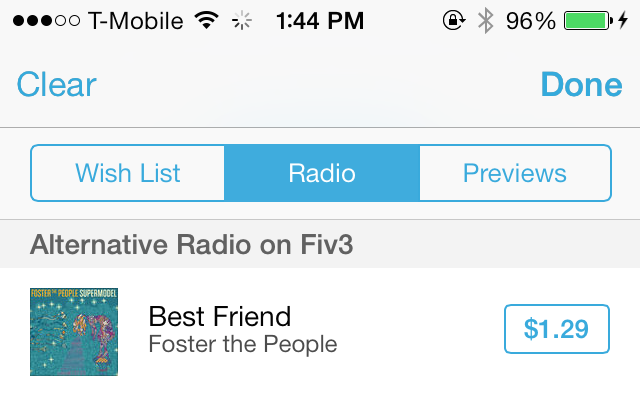
La sección de radio de la lista de deseos del iTunes Store
La sección Radio muestra las emisiones de radio de cualquier dispositivo que hayas vinculado a tu ID de Apple. Debería ver un encabezado para indicar en qué dispositivo se reproduce una canción en particular.
Si desea borrar elementos de la sección Radio, pulse el botón Borrar en la esquina superior izquierda de la pantalla. Este botón de borrado borrará todos los elementos de la sección de Radio de un solo golpe.
Sección de previsualizaciones
La última sección disponible al pulsar el botón Lista de deseos es la sección Vistas previas. La sección Previsualizaciones contiene una lista de toda la música, los tonos o los audiolibros que ha visto antes. Al igual que las otras secciones, puedes comprar directamente contenido en vista previa desde esta vista.
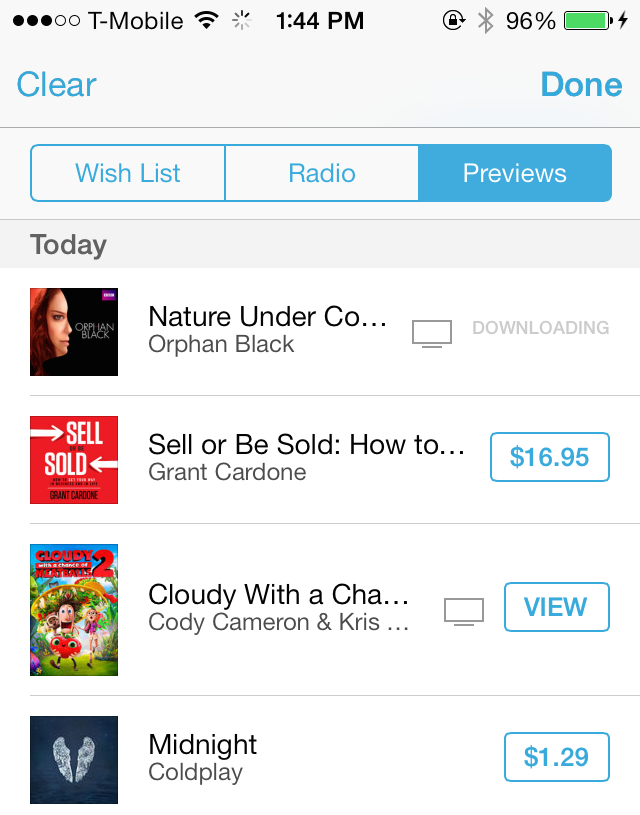
La sección Vista previa de la lista de deseos del iTunes Store
Si desea borrar elementos de la sección Vistas previas, puntee en el botón Borrar en la esquina superior izquierda de la pantalla. Este botón borrará todos los elementos de la sección Previsualizaciones a la vez.
Redimir y enviar tarjetas de regalo
El proceso de canjear y enviar tarjetas de regalo es exactamente el mismo que en la aplicación App Store. Por esta razón, te animamos a que veas esas secciones respectivas en nuestra guía de Ultimate App Store.
Pestañas
Al igual que la aplicación Stock Music, la parte inferior de la aplicación iTunes Store incluye varias pestañas para acceder a diferentes tipos de información. En todo momento, encontrará cinco pestañas en la parte inferior de la interfaz. Estos consisten en cuatro pestañas personalizables, seguidas de una pestaña Más.
Más
La pestaña Más es la pestaña que necesitarás cuando quieras acceder a toda la gama de aplicaciones que ofrece la aplicación del iTunes Store. Es una forma de acceder a las pestañas que no han sido privilegiadas con acceso a la parte inferior de la interfaz.
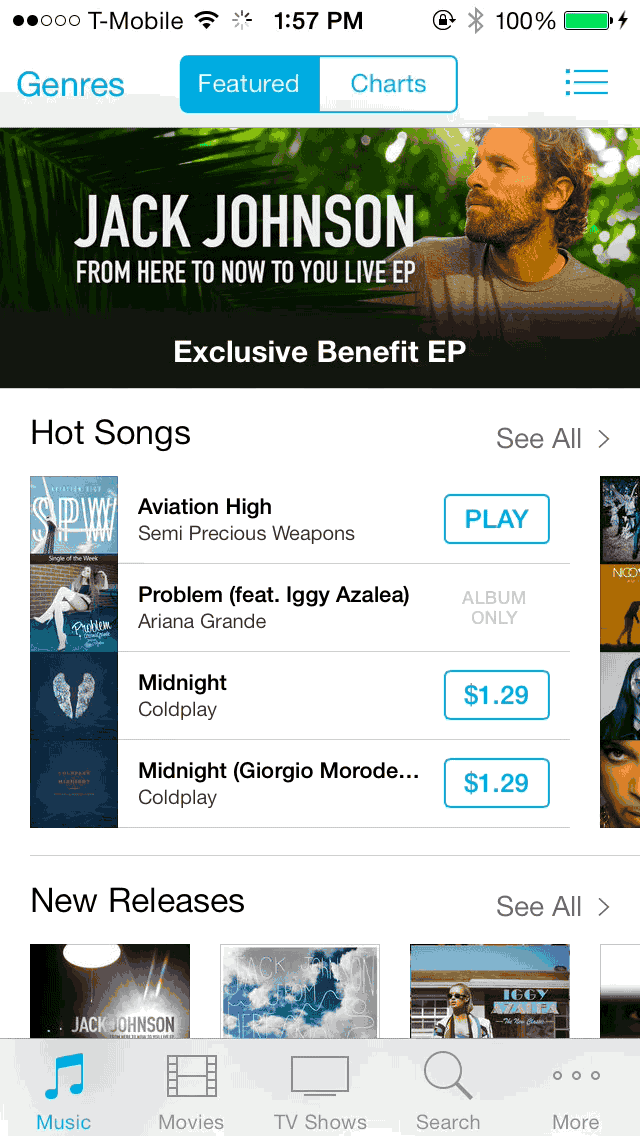
La interfaz Más pestaña Editar permite personalizar otras pestañas
Al tocar la ficha Más se abre la página Más, que contiene cinco fichas adicionales. Estas pestañas variarán dependiendo de cómo hayas elegido configurar las pestañas que ya aparecen en la interfaz de la aplicación del iTunes Store. Al tocar el botón Editar que se encuentra en la esquina superior derecha de la pantalla, tendrá acceso para reorganizar cualquiera de las nueve fichas presentes.
Arrastra los iconos hasta la parte inferior de la interfaz mientras estás en modo edición para organizar cualquiera de las nueve pestañas disponibles. Una vez que haya terminado de reorganizar las fichas, puntee en el botón Listo en la esquina superior derecha para salir del modo de edición.
Música
La pestaña Música es quizás por lo que iTunes es más conocido. Después de todo, iTunes comenzó como una forma de gestionar la música, y finalmente llegó a ser una plataforma de compra para todo tipo de medios, incluida la música. El iTunes Store cuenta con 23 géneros musicales diferentes, y son los siguientes:
- Alternativa
- Blues
- Música para niños
- Cristiano y Evangelio
- Clásico
- Comedia
- País
- Baile
- Electrónico
- Aptitud física y entrenamiento
- Hip-Hop/Rap
- Feriado
- Jazz
- Latino
- Metal
- Videos musicales
- Pop
- R&B/Alma
- Reggae
- Roca
- Cantante y compositor
- Banda sonora
- Mundo
Precios
La mayoría de las canciones que se encuentran en el iTunes Store cuestan a partir de 1,29 dólares, pero las canciones se pueden comprar por tan sólo 0,69 dólares si están a la venta. Los precios de los álbumes también varían considerablemente. Muchos álbumes nuevos están disponibles por $9.99, incluso si las canciones individuales tienen un precio de $1.29 y tienen más de ocho canciones. En general, los álbumes completos proporcionan un mejor «bang for your buck» que la compra de temas individuales.
Bitrate y Codec
Toda la música vendida en iTunes utiliza el códec AAC a 256kbps. Muchos de los nuevos álbumes están ahora «Masterizados para iTunes», lo que básicamente significa que la música está codificada para que suene bien incluso a velocidades de bits más bajas. Para más información sobre los álbumes de `Mastered for iTunes’, consulta la siguiente página.
Previsualizaciones persistentes
Una de las particularidades de la música en la aplicación del iTunes Store es que se puede previsualizar mientras se examina el resto de la interfaz del iTunes Store. Una vez que comience a reproducir una vista previa, puede cambiar de pestaña y seguir viendo la vista previa de la canción, incluyendo su progresión, un botón de parada y un botón para comprar la canción.
Explícito
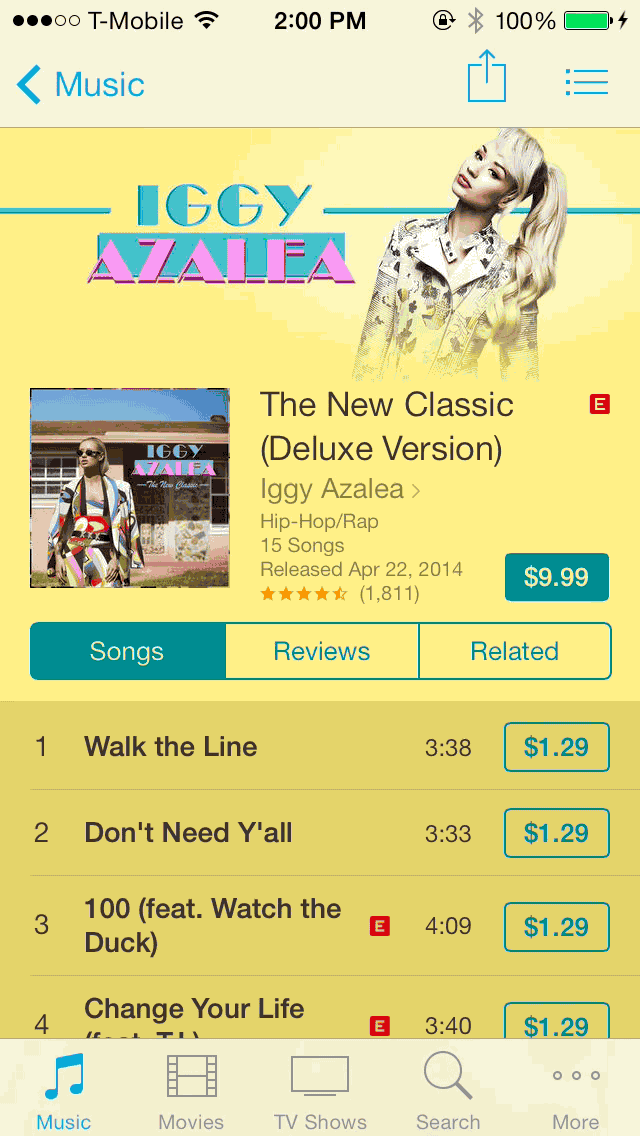
Cambiar entre contenido musical explícito y «Limpio»
La mayoría de los álbumes contenidos en iTunes que contienen letras explícitas están marcados con una’E’ roja para significar lo mismo. Los álbumes más explícitos disponibles en iTunes incluyen versiones «limpias» a las que se puede acceder a través de la pestaña Relacionado en su vista de elemento único.
iTunes Radio
<img aligncenter" alt="iOS 7 iTunes Store iTunes Radio" src="https://media.idownloadblog.com/wp-content/uploads/20…
